
フリーランスWebマーケターのミツキ(@ptnimz1987)です♪
先日下記ツイートをしたらバズったので詳細について、本記事にて解説していきます。
僕のブログの書き方公開!
①Wordpressで見出しまで作る
②Googleドキュメントにコードをコピー
③Googleドキュメントで音声入力で文章入れる
④Wordpressに貼り付け直して装飾や画像入れする
⑤プレビューしてから公開上記に変えてからWordpressだけでの作業より1.5倍くらい早くなった😇 pic.twitter.com/2NNn02UwwT
— ミツキ🤓SEO主軸のフリーランス複業パパ (@ptnimz1987) September 25, 2019
僕のブログの書き方公開!
①Wordpressで見出しまで作る
②Googleドキュメントにコードをコピー
③Googleドキュメントで音声入力で文章入れる
④Wordpressに貼り付け直して装飾や画像入れする
⑤プレビューしてから公開
上記に変えてからWordpressだけでの作業より1.5倍くらい早くなった😇
本記事は下記のような方に参考になるかと思います。
- なかなかブログを書く時間をとるのが難しい
- 効率よくブログ執筆をしたい
- 音声入力でブログ執筆するコツを知りたい
ブログの執筆で音声入力する方法を改めて簡単にまとめると下記の通りです。
- 見出しを作る
見出しはコード入れるのが面倒なのでWordpressで作る - Googleドキュメントへコピー
テキストタブでコードが表示されているものをGoogleドキュメントへコピーする - 音声入力で文字入力
Googleドキュメント上で音声入力により文字をガリガリ入力する - WordPressで装飾
全文をWordpressへコピーしてWordpress上で文字装飾や画像入れを行う - 公開
プレビューで内容を確認してから公開する
それでは、詳細を解説していきます。
 ミツキ
ミツキ 僕は2018/8からブログを始めて本記事を書いてる時点で1年ちょっと、ブログで月20万ほど稼ぎつつ生活しています。
試行錯誤しつつ効率よくブログを執筆する方法を探りながらやってるのでその経験を元に解説していきます。
SEOコンサルがオススメするWordPressテーマ

SEOのプロが徹底解説しています。
※テーマを変更すればSEO順位が上がることも!?
ブログで音声入力する方法

それではブログで音声入力する方法について詳細を解説していきます。本記事についてもメインは音声入力にて入力しています。
ブログで音声入力する方法(1)見出しを作る
まずWordPress上で見出しを作ります。いきなりGoogleドキュメントで始めても良いのですが、コードを書くのが面倒なので僕はWordPressで先に見出しを作ってしまいます。
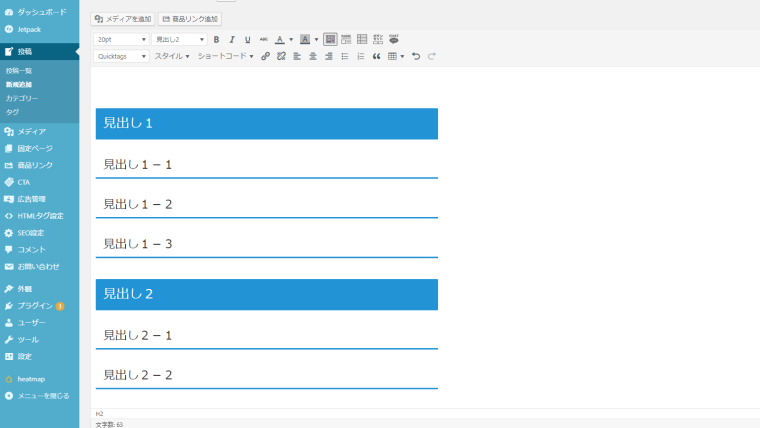 一応お伝えしておくと最初に見出しを作るのは超重要です。
一応お伝えしておくと最初に見出しを作るのは超重要です。
中にはいきなり流れに沿って記事を書く人もいるかもしれませんが、先に見出しを作っておいた方が下記の点において有利になってきます。
・記事の構成を考える
・話が脱線しづらくなる
・結果的にSEOに有利な記事が書ける
というわけでワードプレスで見出しを作れたら次のフェーズに移ります。
ブログで音声入力する方法(2)Googleドキュメントへコピー
ワードプレスで見出しが作れたら Google ドキュメントへコピーします。
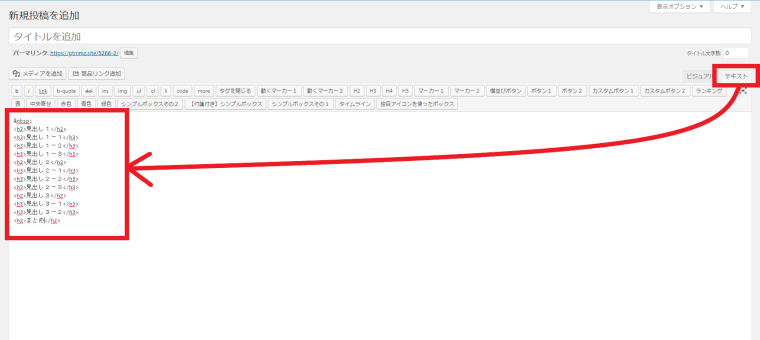 コピーする際はテキストタブを開いて見出しなどがしっかりと反映する状態でコピーするようにしましょう。
コピーする際はテキストタブを開いて見出しなどがしっかりと反映する状態でコピーするようにしましょう。
Googleドキュメント上では貼り付けるだけでオッケーです。
ブログで音声入力する方法(3)音声入力で文字入力
Google ドキュメント上に貼り付けたら音声入力で文字を入力していきます。
ざっとした入力の仕方は YouTube にあげてみたので下記動画も参考にしてみてください。
勢いよく入力したい文字をひたすら喋るという方法もありますが、僕は後から修正する手間も考えて1文1文音声入力して点や丸をうったり誤字を修正しながら進めるという形をとっています。
この辺りは個人によってやりやすさが変わってくると思いますのでやりやすい方法を模索してみてください。
ブログで音声入力する方法(4)Wordpressで装飾
入力が全て終わったらWordPressにコピーし直して、画像を入れたり文字の装飾をしていきます。
ブログで音声入力する方法(5)公開
画像入れたり文字の装飾まで完了したらプレビューにて見え方が問題ないかを確認します。
ここは普通にワードプレスで記事を書いていくのと変わりません。問題ないことを確認した上で記事を公開します。
※テーマによってはディスクリプションの設定など各自に必要なことをやってください。
ブログで音声入力すると得られること
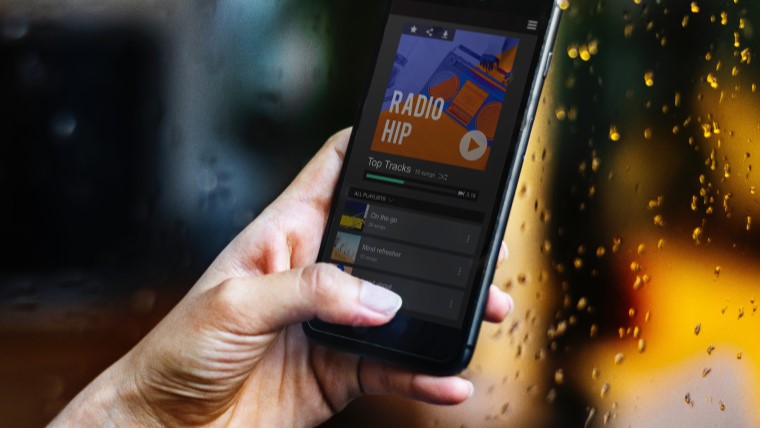
冒頭でも書いている通り僕はブログを文字入力することによって格段に作業の効率がアップしました。
主に音声入力を活用することで下記のような改善が見られました。
- ブログ一記事あたりの完成スピードが1.5倍になった
- パソコンに向き合わなくても料理しながら入力することも可能
- ブログに限らずnoteも音声入力により執筆するので作業効率化につながった
僕以外にも音声入力を活用している方はたくさんいまして、僕のツイートに反応してくれた方の活用法で下記のようなものがありました。
Googleドキュメントの自動音声入力がすごすぎる!
昨日はムスコが寝てからブログの記事を書いて、終わったのが丑三つ時だったのですが。
今日は両手でムスコを抱えながら約3,000文字の文章が出来てしまった!
音声変換機能の精度も高いし、これはすごい!
— ウチヤマリナ@Michi Design (@michidesign0724) September 26, 2019
ミツキさん(@ptnimz1987)が言っていた音声入力を試してみたけど速すぎて笑えてくる。
10分で2,000文字打てた(笑)
変なスペースが入ったり誤変換されたりすることはあるけど、あとから修正すればいいしそんなに気にならない。
SEで培ったタイピング技術はなんだったのか…。
ハハハ…自分より速いや
— こうや@専業アフィリエイター (@koya_bs) September 27, 2019
しっかり活用していけば確実に効率アップにつながりますね。
スマホでもブログの音声入力は可能

ここまではパソコンで作業をするという観点で解説してきました。
中にはパソコンに向き合う時間があまり取れなかったり、子育てをしながら作業をしてたりという状況でスマホメインに作業をされている方もいるかと思います。
僕はパソコンで作業をするのが好きなのでパソコンでしかやりませんが、スマホでやる場合はアプリを使うことで音声入力することができるので試してみるといいかもしれません。
生活スタイルに合わせてパソコンやるかスマホで音声入力するか選んでぜひ試してみてください。
まとめ
今回はブログで音声入力する方法について解説してきました。
僕自身はブラインドタッチもできてタイピングスピードに自信があったのですが、それでも音声入力した方がブログを書くスピードが格段にアップしました。
一つ難点として周りに人がいるとやりづらいと言うところがあります。家で一人でやるならまだいいですが、カフェなので作業をしつつ音声入力すると完全に変態と思われるかもしれないので気をつけましょう(笑)
それでは本記事は以上にしたいと思いますが、ブログで稼ぐ方法について普段はTwitterで発信していますし下記noteなども書いてますのでぜひ参考にしてみてください。





